当前位置:主页 > Win10企业版教程 > win10系统音量图标不显示的解决办法
win10系统音量图标不显示的解决办法
发布日期:2019-07-29 作者:win10企业版 来源:http://www.win10qyb.com
今天和大家分享一下win10系统音量图标不显示问题的解决方法,在使用win10系统的过程中经常不知道如何去解决win10系统音量图标不显示的问题,有什么好的办法去解决win10系统音量图标不显示呢?小编教你只需要1、首先在键盘上面同时按下“ctrl+alt+delete”组合快捷键打开程序管理器; 2、在任务管理器上方的“进程”选项卡那里找到“explorer.exe”进程,然后按结束进程;就可以了;下面就是我给大家分享关于win10系统音量图标不显示的详细步骤::
2、在任务管理器上方的“进程”选项卡那里找到“explorer.exe”进程,然后按结束进程;
3、接着点击任务管理器最上方的“文件”选项,选择“新建任务”项;
4、在弹出来的创建新任务窗口中选择“浏览”按钮;
5、然后在c:/windows/system32 这个文件夹里找到“systray.exe”,之后点击“确定”按钮;
6、在一次打开任务管理器的文件,新建任务,在对话框栏里输入explorer.exe,点击“确定”按钮就可以显示了。
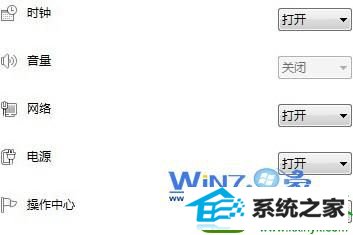
win10系统音量图标不显示的解决方法
1、首先在键盘上面同时按下“ctrl+alt+delete”组合快捷键打开程序管理器;
2、在任务管理器上方的“进程”选项卡那里找到“explorer.exe”进程,然后按结束进程;
3、接着点击任务管理器最上方的“文件”选项,选择“新建任务”项;
4、在弹出来的创建新任务窗口中选择“浏览”按钮;
5、然后在c:/windows/system32 这个文件夹里找到“systray.exe”,之后点击“确定”按钮;
6、在一次打开任务管理器的文件,新建任务,在对话框栏里输入explorer.exe,点击“确定”按钮就可以显示了。
通过上面简单的几个步骤就可以帮你把音量图标找回来了,关于win10音量图标不显示怎么办小编就为大家介绍到这里了,如果你也遇到过上面你的问题的话不妨可以试试上面的方法吧,希望对你们有帮助哦。
相关系统下载
-
系统之家 Win10 x64企业版 v2019.03
更新日期:2019-04-05系统采用官方Win10 1803专业版优化制作,保留edge、应用商店、小娜等应用程序,安装VC++和DX9运行库,驱动方面使用最新驱动,增强系统驱.....
系统等级:立即下载 > -
番茄花园 Ghost Win10 64位 纯净版 v2019.08
更新日期:2019-07-18一、番茄花园win10 64位纯净版系统简介: 番茄花园 ghost win10 64位 纯净版 2019.08版本使用MSDN Windows10 64位旗舰版为源盘制作,离线.....
系统等级:立即下载 > -
番茄花园Win7 64位 精心装机版 2020.06
更新日期:2020-05-09番茄花园Win7 64位 精心装机版 2020.06安装系统可选择DOS模式或WinPE模式安装,避免有些硬件下DOS无法安装系统,系统经过优化,启动服务经.....
系统等级:立即下载 > -
雨林木风WinXP 经典装机版 2020.06
更新日期:2020-06-02雨林木风WinXP 经典装机版 2020.06兼容电脑的万能驱动助理,可以智能判断硬件类型并安装最兼容的驱动,采用全新技术,装机部署仅需5-7分钟.....
系统等级:立即下载 >









